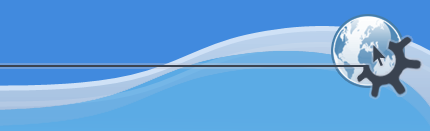

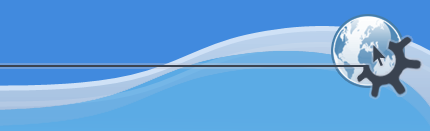

Содержание
При создании электронной таблицы часто бывает необходимо вставить ряды значений, таких как 10, 11, 12 ..., в строку или столбец. Сделать это в KSpread можно несколькими способами.
Для простых коротких рядов, таких как 5, 6, 7, 8... наиболее простой метод - это «Перетаскивание и копирование». Введите начальное значение в первую ячейку и следующее значение ряда в следующую. Затем выделите обе ячейки и установите курсор мыши на маленький квадрат в нижнем правом углу выделения; курсор станет диагональной направленной в две стороны стрелкой. Затем нажмите и удерживайте кнопку мыши и перенесите указатель вдоль или поперёк до необходимого положения.
Шаг вычисляется как разница между двумя введёнными значениями. Например, если вы ввели 4 в ячейку A1 и 3.5 в ячейку A2, затем выделили обе ячейки и переместили с копированием их вниз, шаг будет равен значению в A2 минус значение в A1, то есть -0.5 и в этом случае вы получите следующий ряд: 4, 3.5, 3, 2.5, 2...
Метод «Перетаскивания с копированием» работает даже если величина шага не постоянное значение, а сама является рядом. Таким образом, если вы введёте 1, 3, 4, 6 и перетащите с копированием, то получите 1, 3, 4, 6, 7, 9, 10, 12..., значения шага в этом примере - серия 2, 1, 2, 1...
KSpread также распознаёт некоторые специальные «ряды», такие как дни недели. Попробуйте ввести в ячейку слово Пятница (с учётом регистра), затем выполните описанную. выше операцию. Для того чтобы узнать, какие специальные ряды существуют, и, возможно, создать свои собственные, выберите -> .
Если вы выберете из меню , появится окно Настройки ряда. Это полезно для создания слишком длинных рядов, которые неудобно создавать методом перетаскивания с копированием, или для создания геометрических рядов, таких как 1, 1.5, 2.25, 3.375..., где величина шага, в данном случае 1.5, используется как множитель.
Если тип ряда, который вы хотите создать слишком сложен для любого из приведённых методов, лучше воспользоваться формулой и перетащить с копированием её. Например, чтобы создать ряд 2, 4, 16, 256, введите 2 в A1, =A1*A1 в A2 и перетащите с копированием ячейку A2 вниз.